概要
管理画面にログイン可能なメンバーの新規登録、登録済みのメンバー情報の編集を行います。
新規登録の際は、[メンバーを新規入力]をクリックしてください。
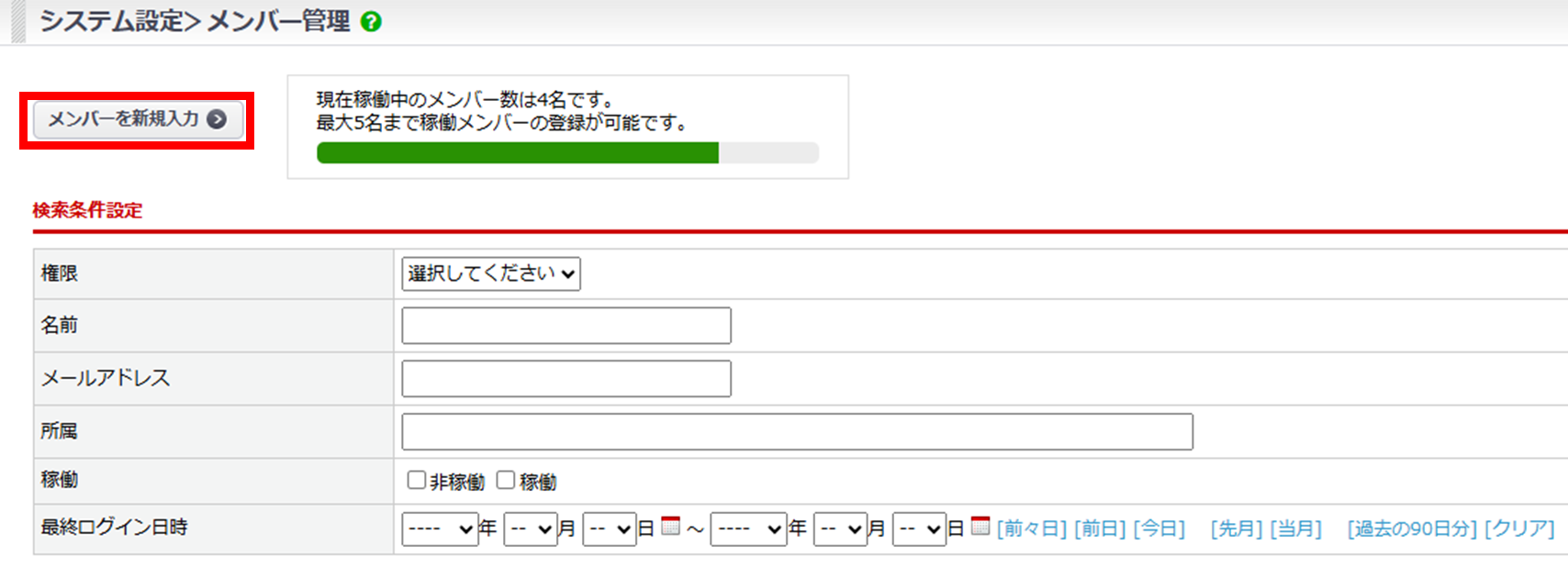
設定方法
メンバー編集
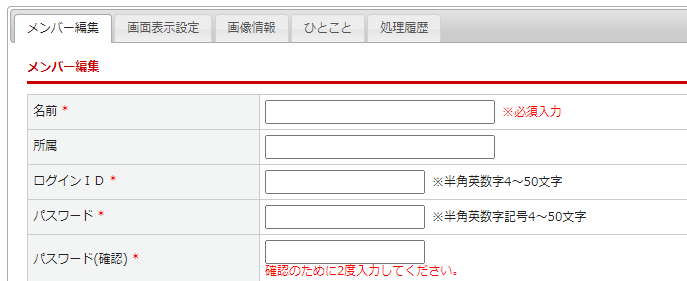
| 項目 | 内容 |
|---|---|
| 名前* | 名前や会社名などを入力してください。 管理画面上に表示される名称として利用されます。 |
| 所属 | 所属名を入力してください。 |
| ログインID* | メンバーが管理画面にログインする際に使用するIDを入力してください。 ※半角英数字4〜50文字 |
| パスワード* | メンバーが管理画面にログインする際に使用するパスワードを入力してください。 ※半角英数字4〜50文字 |
| メールアドレス | メールアドレスを入力してください。 |
| 稼働/非稼働* | 稼働する場合は[稼働]、稼働しない場合は[非稼働]を指定してください。 非稼働を選択すると、当該メンバーでログインできなくなります。 管理画面の受注データ・顧客データ・定期データなどの「メンバー」が選択可能な「出荷担当者」、「カスタマー担当者」のプルダウンから非表示になります。 ※非稼働にする前に紐づけていた場合、紐付いたまま「〇〇(*非稼働)」と表示されます。 |
| メニュー・ボタン権限* | 設定したい権限をプルダウンから選択してください。 |
| 処理履歴表示制限* | 処理履歴の[表示不可][表示可]を選択してください。 |
| 担当グループ | 設定したい担当グループを選択してください。 指定しない場合は、全担当グループが対象となります。 担当グループを振ると、管理画面の各担当者のプルダウンでの表示制限が可能になります。 ・カスタマー担当者 → 顧客、受注、定期などの「カスタマー担当者」、 応対の「応対担当者」のプルダウンに表示 ・営業担当者 → 加盟店の「営業担当者」のプルダウンに表示 ・出荷担当者 → 受注の「出荷担当者」のプルダウンに表示 ・顧客対策担当者 → 本プランではご利用いただけないため、選択不要です |
| 個人情報マスク機能表示設定 | 受注、定期の絞り込みパネル「マスク顧客」項目の表示/非表示を設定します。 |
| 過去のお知らせを既読にする | 過去のお知らせの未読件数が多いときに、お知らせを一括で既読状態に変更することができます。 |
| 2段階認証利用設定 | 管理画面のログインに2段階認証を設定することができます。 詳しくは<こちら>をご確認ください。 |
| カード入力端末トレーニングモード | ※カード入力端末対応オプション利用時のみ表示されます。 本番の決済と同じ手順が確認できます。 *トレーニングモードは本番環境のみ利用可能です。 |
画面表示設定
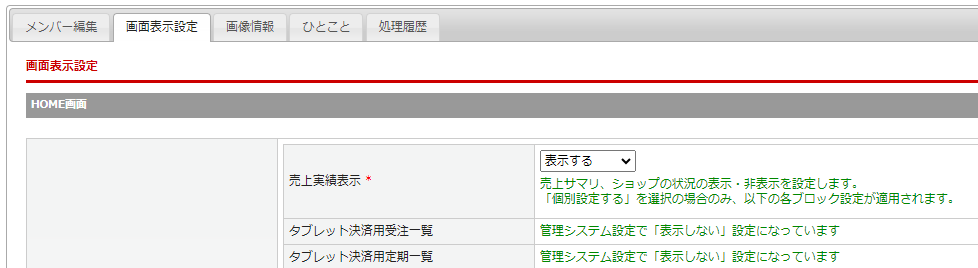
HOME画面
| 項目 | 内容 |
|---|---|
| ブロック表示・非表示* | HOME画面にブロック表示する内容を設定します。 売上実績表示* 売上サマリ、ショップの状況などの表示を設定します。 [表示する][表示しない][個別設定する]から選択してください。 [個別設定する]を選択の場合のみ、以下の各ブロック設定が適用されます。 ・タブレット決済用受注一覧 ・タブレット決済用定期一覧 ・売上サマリ ・ショップの状況 ・新規受付一覧 ・仮売上の受注一覧 ・決済処理中の受注一覧 |
加盟店編集画面
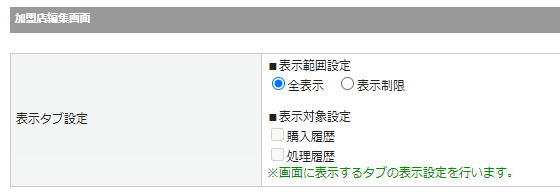
| 項目 | 内容 |
|---|---|
| 表示タブ設定 | 加盟店編集画面の表示タブを設定します。 ■表示範囲設定 [全表示][表示制限]を選択してください。 ※[表示制限]を選択した場合には、以下の表示対象設定が適用されます。 ■表示対象設定 加盟店編集画面に表示するタブを選択してください。 |
受注一覧画面
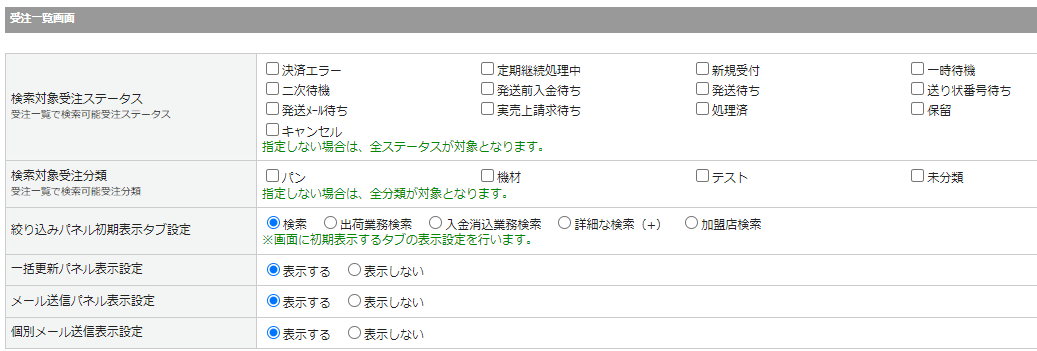
| 項目 | 内容 |
|---|---|
| 検索対象受注ステータス 受注一覧で検索可能受注ステータス | 受注一覧画面で検索対象となる受注ステータスを選択してください。 指定した受注ステータスの受注のみが受注一覧に表示されます。 ※受注ステータスを指定しない場合は、全ステータスが対象となります。 |
| 検索対象受注分類 受注一覧で検索可能受注分類 | 受注一覧画面で検索対象となる受注分類を選択してください。 指定した受注分類の受注のみが受注一覧に表示されます。 ※受注分類を指定しない場合は、全ステータスが対象となります。 |
| 絞り込みパネル初期表示タブ設定 | 受注一覧画面の絞り込みパネルで初期表示するタブを選択してください。 |
| 一括更新パネル表示設定 | 受注一覧画面の一括更新パネルの表示を設定します。 [表示する][表示しない]を選択してください。 |
| メール送信パネル表示設定 | 受注一覧画面のメール送信パネルの表示を設定します。 [表示する][表示しない]を選択してください。 |
| 個別メール送信表示設定 | 受注一覧画面の個別メール送信の表示を設定します。 [表示する][表示しない]を選択してください。 |
受注編集画面
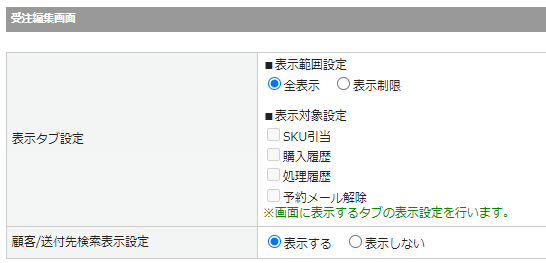
| 項目 | 内容 |
|---|---|
| 表示タブ設定 | 受注編集画面の表示タブを設定します。 ■表示範囲設定 [全表示][表示制限]を選択してください。 [表示制限]を選択した場合には、以下の表示対象設定が適用されます。 ■表示対象設定 受注編集画面に表示するタブを選択してください。 |
| 顧客/送付先検索表示設定 | 受注編集画面の顧客/送付先検索の表示を設定します。 [表示する][表示しない]を選択してください。 |
顧客一覧画面

| 項目 | 内容 |
|---|---|
| 一括更新パネル表示設定 | 顧客一覧画面の一括更新パネルの表示を設定します。 [表示する][表示しない]を選択してください。 |
顧客編集画面
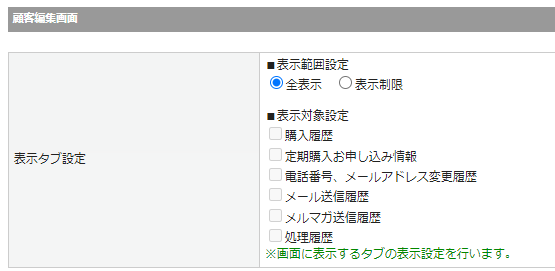
| 項目 | 内容 |
|---|---|
| 表示タブ設定 | 顧客編集画面の表示タブを設定します。 ■表示範囲設定 [全表示][表示制限]を選択してください。 [表示制限]を選択した場合には、以下の表示対象設定が適用されます。 ■表示対象設定 顧客編集画面に表示するタブを選択してください。 |
登録完了後、ID/パスワードを代理店などの管理者にお渡しください。
※*印は必須項目です。
※再ログイン後に設定内容が有効になります。ご注意ください。
画像情報
本プランでは非表示の項目のため、設定不要です。
ひとこと
本プランでは非表示の項目のため、設定不要です。
この記事で解決しましたか?

